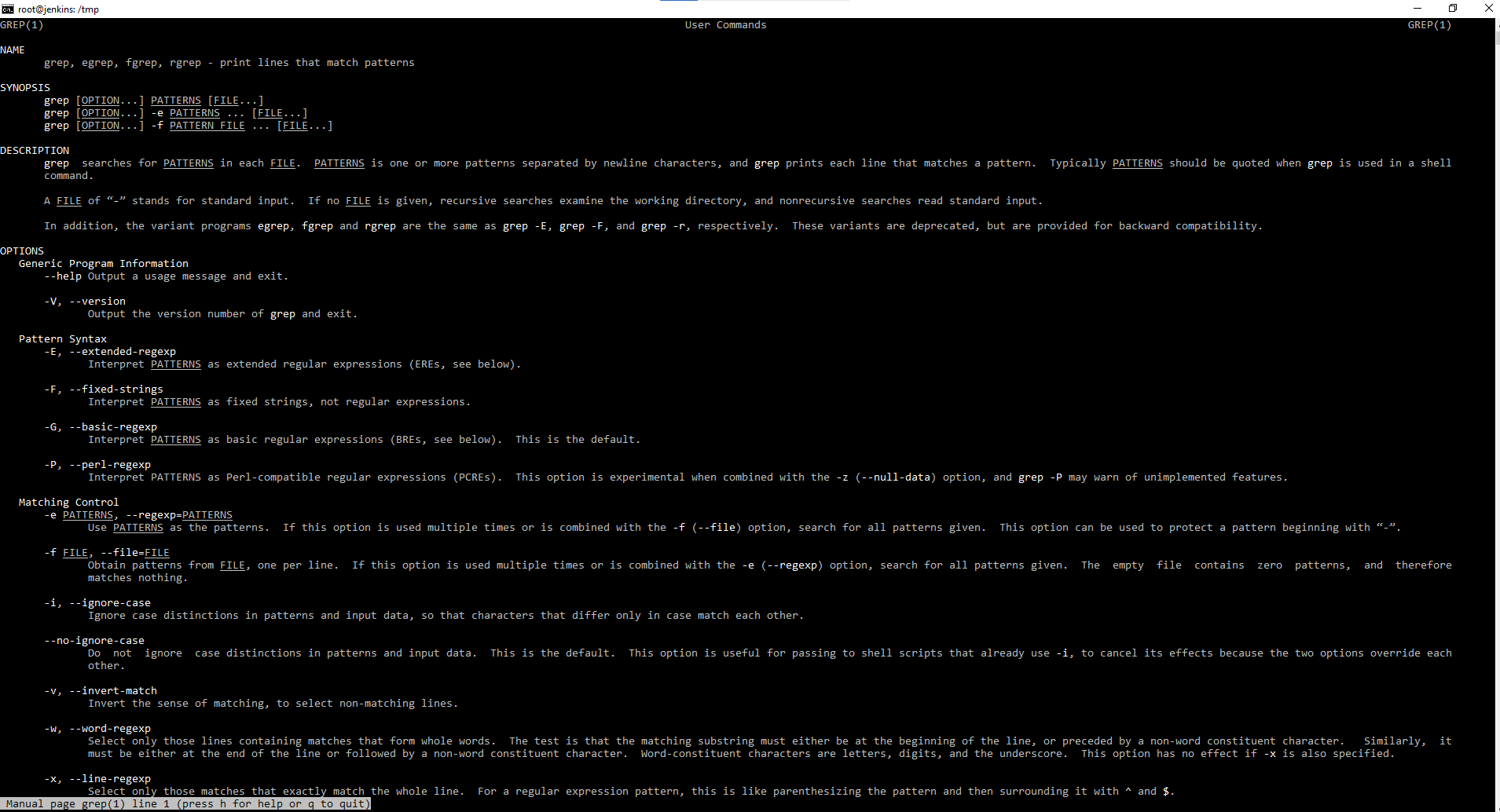- ИТ База знаний
- Полезно
- Навигация
- Серверные решения
- Телефония
- Корпоративные сети
- Регулярные выражения в Linux
- Первая команда — grep
- egrep (Extended grep)
- Про fgrep
- Рекурсивный rgrep
- Команда sed
- Команда Grep в Linux (Поиск текста в файлах)
- Grep Command in Linux (Find Text in Files)
- В этой статье мы покажем вам, как использовать grep команду, на практических примерах и подробных объяснениях наиболее распространенных grep опций GNU .
- grep Синтаксис команды
- Поиск строки в файлах
- Инвертировать (исключить) совпадение
- Использование Grep для фильтрации выходных данных команды
- Рекурсивный поиск
- Показывать только имя файла
- Поиск без учета регистра
- Поиск полных слов
- Показать номера строк
- Количество совпадений
- Скрытый режим
- Основное регулярное выражение
- Расширенные регулярные выражения
- Поиск по шаблону нескольких строк
- Печать строк перед сопоставлением
- Печать строк после сопоставления
- Вывод
ИТ База знаний
Курс по Asterisk
Полезно
— Узнать IP — адрес компьютера в интернете
— Онлайн генератор устойчивых паролей
— Онлайн калькулятор подсетей
— Калькулятор инсталляции IP — АТС Asterisk
— Руководство администратора FreePBX на русском языке
— Руководство администратора Cisco UCM/CME на русском языке
— Руководство администратора по Linux/Unix
Навигация
Серверные решения
Телефония
FreePBX и Asterisk
Настройка программных телефонов
Корпоративные сети
Протоколы и стандарты
Регулярные выражения в Linux
На регулярной основе
Интересным вопросом в Linux системах, является управление регулярными выражениями. Это полезный и необходимый навык не только профессионалам своего дела, системным администраторам, но, а также и обычным пользователям линуксоподобных операционных систем. В данной статье я постараюсь раскрыть, как создавать регулярные выражения и как их применять на практике в каких-либо целях. Основной областью применение регулярных выражений является поиск информации и файлов в линуксоподобных операционных системах.
Мини — курс по виртуализации
Знакомство с VMware vSphere 7 и технологией виртуализации в авторском мини — курсе от Михаила Якобсена
Для работы в основном используются следующие символы:
- «\text» — слова начинающиеся с text
- «text/» — слова, заканчивающиеся на text
- «^» — начало строки
- «$» — конец строки
- «a-z» — диапазон от a до z
- «[^t]» — не буква t
- «\[« — воспринять символ [ буквально
- «.» — любой символ
- «a|z» — а или z
Регулярные выражения в основном используются со следующими командами:
grep — утилита поиска по выражению
- egrep — расширенный grep
- fgrep — быстрый grep
- rgrep — рекурсивный grep
- sed — потоковый текстовый редактор.
А особенно с утилитой grep. Данная утилита используется для сортировки результатов чего либо, передавая ей результаты по конвейеру. Эта утилита осуществляет поиск и передачу на стандартный вывод результат его. ЕЕ можно запускать с различными ключами, но можно использовать ее другие варианты, которые представлены выше.
И есть еще потоковый текстовый редактор. Это не полноценный текстовый редактор, он просто получает информацию построчно и обрабатывает. После чего выводит на стандартный вывод. Он не изменяет текстовый вывод или текстовый поток, он просто редактирует перед тем как вывести его для нас на экран.
Начнем со следующего. Создадим один пустой файл file1.txt, через команду touch. Создадим в текстовом редакторе в той же директории файл file.txt.
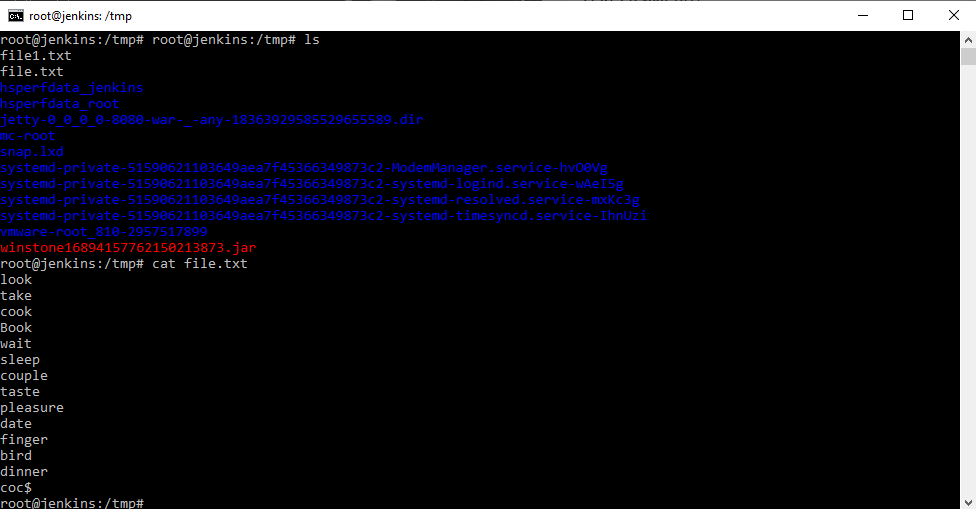
Как мы видим в файле file.txt просто набор слов. Далее мы с помощью данных слов посмотрим, как работают команды.
Первая команда — grep
Получаем справку по данной команде. Как можно понять из справки команда grep и ее производные — это печать линий совпадающих шаблонов. Проще говоря, команда grep помогает сортировать те данные, что мы даем команде, через знак конвейера на ввод. Причем в мануале мы можем видеть egrep, fgrep и т.д. данные команды мы можем не использовать. Использовать можно только grep с ключами различными, т.е. ключи просто заменяют эти команды. Можно на примере посмотреть, как работает данная команда. Например, grep oo file.txt
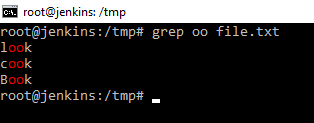
На картинке видно, что команда из указанного файла выбрала по определенному шаблону «oo». Причем даже делает красным цветом подсветку. Можно добавить еще ключик -n, тогда данная команда еще и выведет номер строки в которой находится то, что ищется по шаблону. Это полезно, когда работаем с каким-нибудь кодом или сценарием. Когда необходимо, что-то найти. Сразу видим, где находится объект поиска или что-то ищем по логам.
При использовании шаблона очень важно понимать, что команда grep, чувствительна к регистрам в шаблонах. Это означает, что Boo и boo это разные шаблоны. В одном случае команда найдет слово, а в другом нет. Можно команде сказать, чтобы она не учитывала регистр. Это делается с помощью ключа -i.
Посмотрим содержимое нашего каталога командой ls, а затем отфильтруем только то, что заканчивается на «ile«.

Получается следующее, когда мы даем на ввод команде grep шаблон и где искать, он работает с файлом, а когда мы даем команду ls она выводи содержимое каталога и мы это содержимое передаем по конвейеру на команду grep с заданным шаблоном. Соответственно grep фильтрует переданное содержимое согласно шаблона и выводит на экран. Получается, что команде grep дали, то команда и обработала.

Наглядно можно посмотреть на рисунке выше. Мы просматриваем командой cat содержимое файла и подаем на ввод команде grep с фильтрацией по шаблону.
Давайте найдем файлы в которых содержится сочетание «ple«. grep ple file.txt в данном случае команда нашла оба слова содержащие шаблон. Давайте найдем слово, которое будет начинаться с «ple«. Команда будет выглядеть следующим образом: grep ^ple file.txt . Значок «^» указывает на начало строки. Противоположная задача найти слова, заканчивающиеся на «ple«. Команда будет выглядеть следующим образом grep ple$ file.txt . Т.е. применять к концу строки, говорит значок «$» в шаблоне.

Можно дать команду grep .o file.txt. В данном выражении знак «.» , заменяет любую букву.

Как вы видите вывод шаблона «.ple» вывел только одно слово т.к только слово couple удовлетворяло шаблону , т.к перед «ple» должен был содержаться еще один символ любой.
Попробуем рассмотреть другую команду egrep.
egrep (Extended grep)
man egrep — отошлет к справке по grep.
Данная команда позволяет использовать более расширенный набор шаблонов. Рассмотрим следующий пример команды:
Шаблон заключается в одинарные кавычки, для того чтобы экранировать символы, и команда egrep поняла, что это относится к ней и воспринимала выражение как шаблон. Сам же шаблон означает, что поиск будет искать слова, в начале строки (знак ^) содержащие букву b или d.
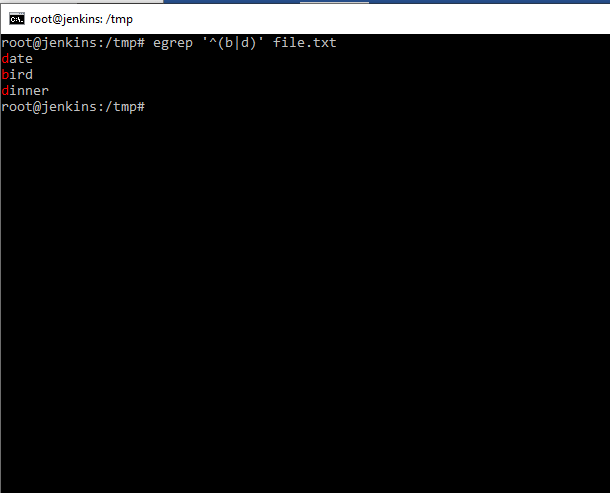
Мы видим, что команда вернула слова, начинающиеся с буквы b или d. Рассмотрим другой вариант использования команды egrep. Например:
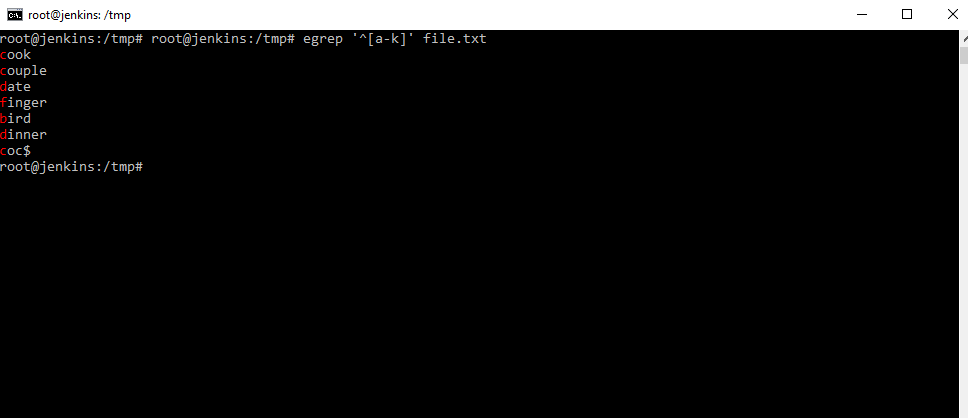
Получим все слова, начинающиеся с «a» по «к». Знак «[]» — диапазона. Как мы видим слова, начинающиеся с большой буквы, не попали. Все эти регулярные выражения очень пригодятся, когда мы что-то ищем в файлах логах.
Усложним еще шаблон. Возьмем следующий:
Усложняя выражение, мы добавили диапазон заглавных букв сказав команде grep искать диапазон маленьких или диапазон больших букв с начала строки.

Вот теперь все хорошо. Слова с Заглавными буквами тоже отобразились.
Как вариант egrep можно запускать просто grep с ключиком -e.
Про fgrep
man fgrep — отошлет к справке по grep. Команда fgrep не понимает регулярных выражений вообще.
Получается следующим образом если мы вводим: egrep c$ file.txt . То команда согласно шаблону, ищет в файле букву «c» в конце слова. В случае же с командой fgrep c$ file.txt , команда будет искать именно сочетание «с$». Т.е. команда fgrep воспринимает символы регулярных выражений, как обычные символы, которые ей нужно найти, как аргументы.
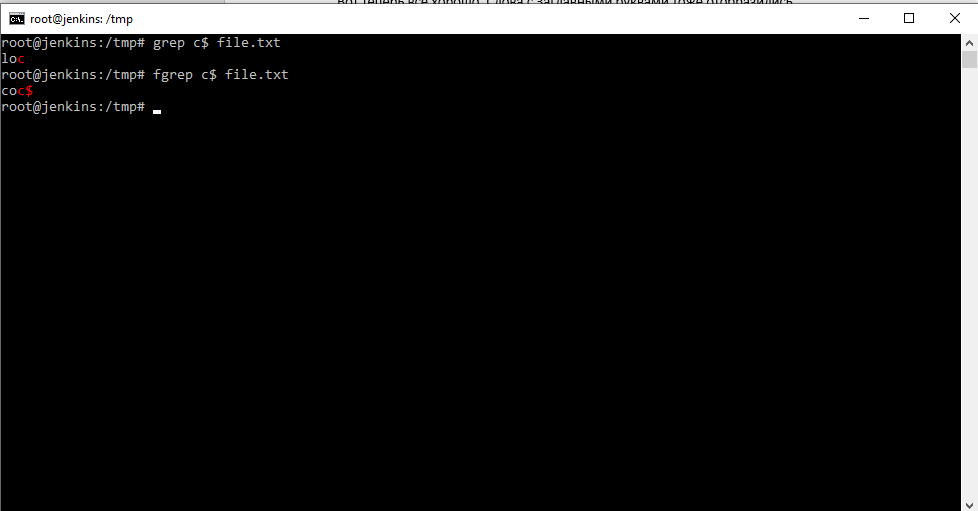
Рекурсивный rgrep
Создадим каталог mkdir folder . Создадим файл great.txt в созданной директории folder со словом Hello при помощью команды echo «Hello» folder/great.txt
И если мы скажем grep Hello * , поищи слово Hello в текущей директории. Получится следующая картина.
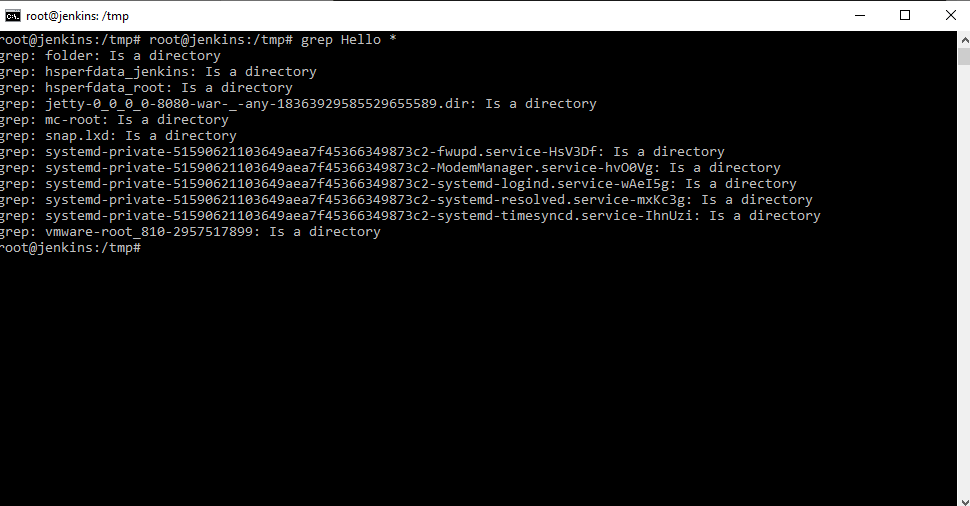
Как мы видим grep не может искать в папках. Для таких случаев и используется утилита rgrep.
Дает следующую картину.
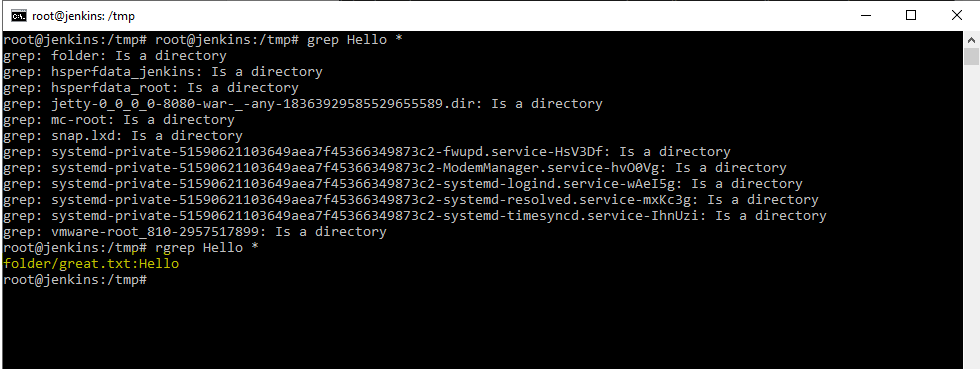
Совершенно спокойно в папке найдено было, то что подходило под шаблон.
Данная утилита пробежалась по всем папкам и файлам в них и нашла подходящее под шаблон слово. Т.е. если нам необходимо провести поиск по всем файлам и папкам, то необходимо использовать утилиту rgrep .
Команда sed
man sed — стрим редактор. Т.е потоковый редактор для фильтрации и редактирования потока данных.
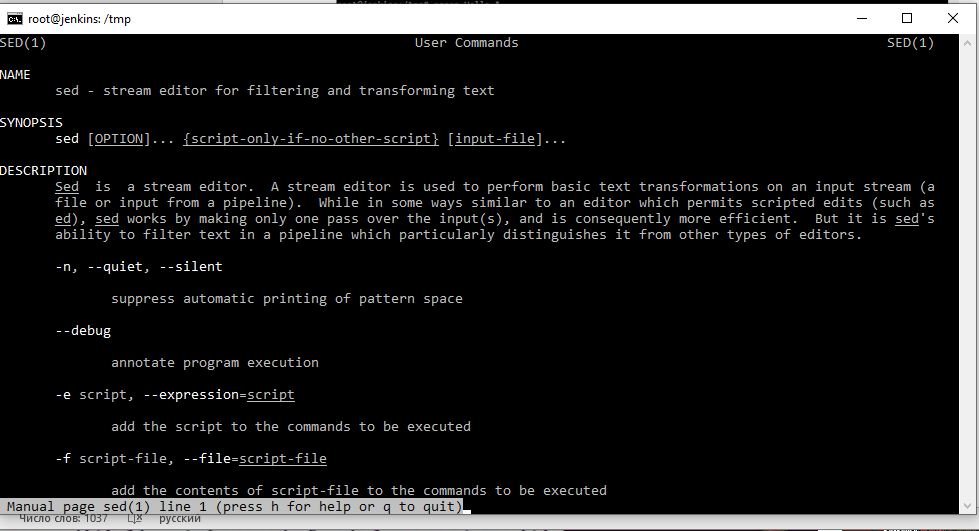
Например, sed -e ‘s/oo/aa’ file.txt — открыть редактор sed и заменить вывод всех oo на aa в файле file.txt. Нужно понимать, что в результате данной команды изменения в файле не произойдут. Просто данные из файла будут взяты и с изменениями выведены на стандартный вывод, т.е. экран. Для сохранения результатов мы можем сказать, чтобы вывел в новый файл указав направление вывода.
В данном редакторе мы можем ему сказать использовать регулярные выражения, для этого необходимо добавить ключ -r. У данного редактора очень большой функционал.
Мини — курс по виртуализации
Знакомство с VMware vSphere 7 и технологией виртуализации в авторском мини — курсе от Михаила Якобсена
Источник
Команда Grep в Linux (Поиск текста в файлах)
Grep Command in Linux (Find Text in Files)
В этой статье мы покажем вам, как использовать grep команду, на практических примерах и подробных объяснениях наиболее распространенных grep опций GNU .
Команда grep означает «глобальная печать регулярных выражений», и это одна из самых мощных и часто используемых команд в Linux.
grep ищет в одном или нескольких входных файлах строки, соответствующие заданному шаблону, и записывает каждую соответствующую строку в стандартный вывод. Если файлы не указаны, grep считывает из стандартного ввода, которое обычно является выводом другой команды.
grep Синтаксис команды
Синтаксис grep команды следующий:
- OPTIONS — Ноль или более вариантов. Grep включает в себя ряд параметров, которые контролируют его поведение.
- PATTERN — Шаблон поиска.
- FILE — Ноль или более имен входных файлов.
Чтобы иметь возможность искать файл, пользователь, выполняющий команду, должен иметь доступ на чтение к файлу.
Поиск строки в файлах
Основное использование grep команды — поиск строки (текста) в файле.
Например, чтобы отобразить все строки, содержащие строку bash из /etc/passwd файла, вы должны выполнить следующую команду:
Вывод должен выглядеть примерно так:
Если строка содержит пробелы, вам необходимо заключить ее в одинарные или двойные кавычки:
Инвертировать (исключить) совпадение
Чтобы отобразить линии, которые не соответствуют шаблону, используйте параметр -v (или —invert-match ).
Например, чтобы напечатать строки, которые не содержат строку, которую nologin вы используете:
Использование Grep для фильтрации выходных данных команды
Выходные данные команды могут быть отфильтрованы с grep помощью сквозного трубопровода, и только те строки, которые соответствуют заданному шаблону, будут напечатаны на терминале.
Например, чтобы узнать, какие процессы выполняются в вашей системе как пользователь, www-data вы можете использовать следующую ps команду:
Вы также можете объединить несколько каналов в команду. Как вы можете видеть в выводе выше, есть также строка, содержащая grep процесс. Если вы не хотите, чтобы эта строка отображалась, передайте вывод другому grep экземпляру, как показано ниже.
Рекурсивный поиск
Для рекурсивного поиска шаблона, grep используйте -r опцию (или —recursive ). Когда эта опция используется, grep будет выполняться поиск по всем файлам в указанном каталоге, пропуская символические ссылки, которые встречаются рекурсивно.
Чтобы перейти по всем символическим ссылкам , вместо этого -r используйте -R опцию (или —dereference-recursive ).
Вот пример, показывающий, как искать строку baks.dev во всех файлах в /etc каталоге:
Вывод будет включать совпадающие строки с префиксом полного пути к файлу:
Если вы используете -R опцию, grep перейдите по всем символическим ссылкам:
Обратите внимание на последнюю строку вывода ниже. Эта строка не печатается, когда grep вызывается -r из-за того, что файлы в sites-enabled каталоге Nginx являются символическими ссылками на файлы конфигурации внутри sites-available каталога.
Показывать только имя файла
Чтобы подавить grep вывод по умолчанию и печатать только имена файлов, содержащих сопоставленный шаблон, используйте параметр -l (или —files-with-matches ).
Команда ниже просматривает все файлы, заканчивающиеся .conf в текущем рабочем каталоге, и печатает только имена файлов, содержащих строку baks.dev :
Вывод будет выглядеть примерно так:
-l Вариант обычно используется в сочетании с рекурсивной опции -R :
Поиск без учета регистра
По умолчанию учитывается grep регистр. Это означает, что прописные и строчные символы рассматриваются как разные.
Чтобы игнорировать регистр при поиске, grep используйте -i опцию (или —ignore-case ).
Например, при поиске Zebra без какой-либо опции следующая команда не будет отображать никаких выходных данных, т.е. есть совпадающие строки:
Но если вы выполните поиск без учета регистра, используя -i опцию, он будет соответствовать как заглавным, так и строчным буквам:
Указание «Зебра» будет соответствовать «Зебра», «ZEbrA» или любой другой комбинации прописных и строчных букв для этой строки.
Поиск полных слов
При поиске строки grep будут отображаться все строки, в которых строка встроена в более крупные строки.
Например, если вы ищете «gnu», все строки, где «gnu» встроен в более крупные слова, такие как «cygnus» или «magnum», будут совпадать:
Чтобы вернуть только те строки, в которых указанная строка представляет собой целое слово (заключенное не в словах), используйте параметр -w (или —word-regexp ).
Если вы выполните ту же команду, что и выше, включая -w опцию, grep команда вернет только те строки, которые gnu включены в качестве отдельного слова.
Показать номера строк
Опция -n (или —line-number ) указывает grep показывать номер строки, содержащей строку, которая соответствует шаблону. Когда эта опция используется, grep печатает совпадения на стандартный вывод с префиксом номера строки.
Например, чтобы отобразить строки из /etc/services файла, содержащего строку с bash префиксом с соответствующим номером строки, вы можете использовать следующую команду:
Вывод ниже показывает нам, что совпадения находятся в строках 10423 и 10424.
Количество совпадений
Чтобы напечатать количество совпадающих строк в стандартный вывод, используйте параметр -c (или —count ).
В приведенном ниже примере мы подсчитываем количество учетных записей, которые имеют /usr/bin/zsh оболочку.
Скрытый режим
-q (Или —quiet ) говорит , grep чтобы работать в скрытом режиме , чтобы не показывать ничего на стандартный вывод. Если совпадение найдено, команда завершается со статусом 0 . Это полезно при использовании grep в сценариях оболочки, где вы хотите проверить, содержит ли файл строку, и выполнить определенное действие в зависимости от результата.
Вот пример использования grep в тихом режиме в качестве команды тестирования в if инструкции :
Основное регулярное выражение
GNU Grep имеет три набора функций регулярных выражений : базовый, расширенный и Perl-совместимый.
По умолчанию grep шаблон интерпретируется как базовое регулярное выражение, где все символы, кроме метасимволов, на самом деле являются регулярными выражениями, которые соответствуют друг другу.
Ниже приведен список наиболее часто используемых метасимволов:
Используйте ^ символ (каретка), чтобы соответствовать выражению в начале строки. В следующем примере строка kangaroo будет соответствовать только в том случае, если она встречается в самом начале строки.
Используйте $ символ (доллар), чтобы соответствовать выражению в конце строки. В следующем примере строка kangaroo будет соответствовать только в том случае, если она встречается в самом конце строки.
Используйте . символ (точка), чтобы соответствовать любому отдельному символу. Например, для сопоставления всего, что начинается с kan двух символов и заканчивается строкой roo , вы можете использовать следующий шаблон:
Используйте [ ] (скобки) для соответствия любому отдельному символу, заключенному в скобки. Например, найдите строки, содержащие accept или « accent , вы можете использовать следующий шаблон:
Используется [^ ] для соответствия любому отдельному символу, не заключенному в скобки. Следующий шаблон будет соответствовать любой комбинации строк, содержащих co(any_letter_except_l)a , например coca , cobalt и так далее, но не будет совпадать со строками, содержащими cola ,
Чтобы избежать специального значения следующего символа, используйте \ символ (обратный слеш).
Расширенные регулярные выражения
Чтобы интерпретировать шаблон как расширенное регулярное выражение, используйте параметр -E (или —extended-regexp ). Расширенные регулярные выражения включают в себя все основные метасимволы, а также дополнительные метасимволы для создания более сложных и мощных шаблонов поиска. Ниже приведены некоторые примеры:
Сопоставьте и извлеките все адреса электронной почты из данного файла:
Сопоставьте и извлеките все действительные IP-адреса из данного файла:
-o Опция используется для печати только строку соответствия.
Поиск по шаблону нескольких строк
Два или более шаблонов поиска могут быть объединены с помощью оператора ИЛИ | .
По умолчанию grep шаблон интерпретируется как базовое регулярное выражение, в котором метасимволы, такие как | теряют свое особое значение, и их версии с обратной косой чертой должны использоваться.
В приведенном ниже примере мы ищем все вхождения слов fatal , error и critical в журнале Nginx файл ошибки:
Если вы используете опцию расширенного регулярного выражения -E , оператор | не должен быть экранирован, как показано ниже:
Печать строк перед сопоставлением
Чтобы напечатать определенное количество строк перед сопоставлением строк, используйте параметр -B (или —before-context ).
Например, чтобы отобразить пять строк начального контекста перед сопоставлением строк, вы должны использовать следующую команду:
Печать строк после сопоставления
Чтобы напечатать определенное количество строк после сопоставления строк, используйте параметр -A (или —after-context ).
Например, чтобы отобразить пять строк конечного контекста после сопоставления строк, вы должны использовать следующую команду:
Вывод
Команда grep позволяет искать шаблон внутри файлов. Если совпадение найдено, grep печатает строки, содержащие указанный шаблон.
На странице руководства пользователя Grep можно узнать больше о Grep .
Источник